Questo è un post tecnico di 5 anni fa. Le istruzioni potrebbero non essere più valide. Publicato: Dicembre 6, 2019 Aggiornato: Ottobre 29, 2020
Per chi usa WordPress per creare siti web, questo è un momento speciale! Ha fatto il suo ingresso sul web, la nuova versione WordPress 5.3 che ha portato con se due grandi novità:
- potenziamento dell’editor di testo: Gutenberg con 150 nuove funzionalità;
- un nuovo tema: Twenty Twenty.
In questo post voglio mostrati alcune delle novità introdotte con la nuova versione WordPress 5.3 e sopratutto mi concentrerò sulle novità dell’editor Gutenberg in modo da fornirti alcuni spunti sulle sue funzionalità che puoi sfruttare immediatamente per rendere ancora più unici e personalizzati i tuoi contenuti.
Una delle prime cose che si nota con la nuova versione di WordPress 5.3 e la nuova interfaccia molto più definita e con un maggiore contrasto.
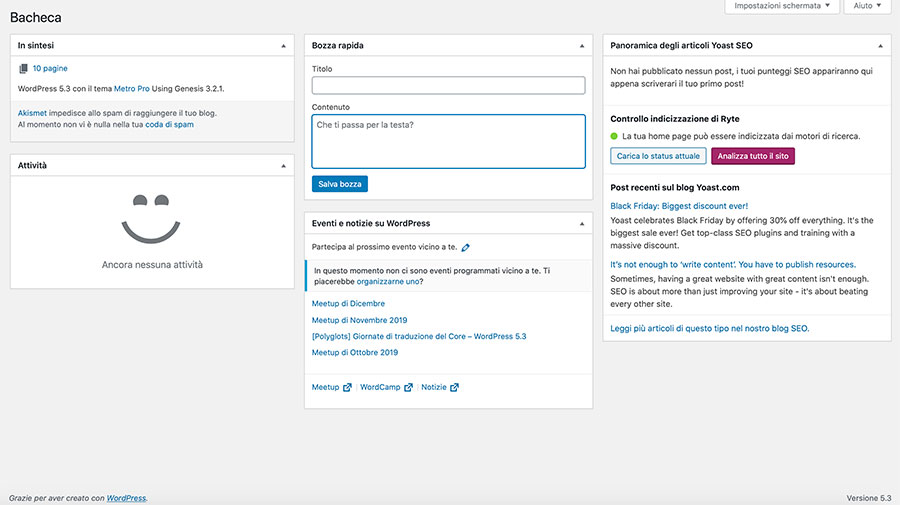
Infatti, ciò che si nota subito sono i bordi dei campi e delle varie sezioni che sono molto più definiti ed evidenti rispetto alla precedente versione di WordPress.
Ma cosa è cambiato davvero all’interno dell’editor Gutenberg di WordPress 5.3?
Nella precedente versione di WordPress 5.2 in pratica alcuni elementi, come i titoli non erano personalizzabili: era impossibile applicare un colore diverso o un particolare allineamento.
Stesso discorso valeva per il blocco delle colonne dove era possibile solo definire il numero di colonne ma senza ulteriori personalizzazioni.
Cosa cambia con WordPress 5.3 e la nuova versione di Gutenberg incorporata in questa nuova versione?
WordPress 5.3: titoli personalizzabili
Nell’esempio seguente, ho utilizzato il nuovo tema rilasciato con WordPress 5.3, il tema Twenty Twenty che a differenza dei suoi predecessori usa font diversi e colori diversi. Si tratta di un tema minimal dotato di elevata flessibilità, chiarezza e leggibilità, oltre ad essere pienamente compatibile con Gutenberg.
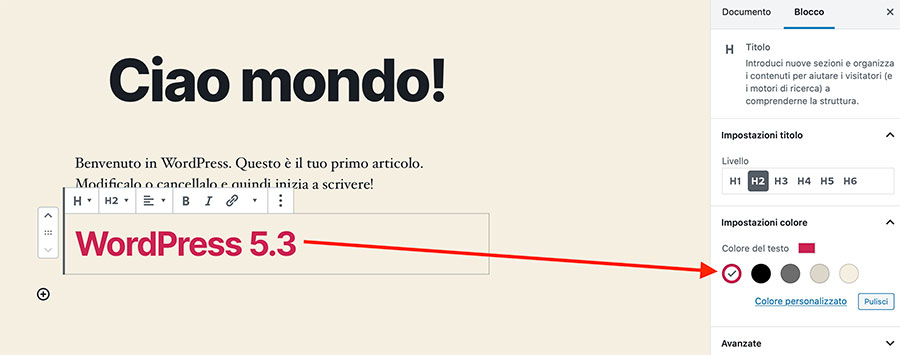
Inserendo un titolo nelle diverse sezioni, ora è possibile definire anche un colore diverso per ogni tipologia di titolo (H1, H2, H3, H4, H5 e H6).
Ecco la lista migliori template compatibili con Gutenberg
In questi anni ho capito che, per il successo di qualsiasi attività online è fondamentare scegliere, non solo un hosting premium molto performante ma anche e sopratutto un tema premium che sia compatibile con le nuove versioni di WordPress, SEO ready e già responsive (che si adattano a tutti gli schermi).
Creare un sito web non è un gioco, ma qualcosa che potrebbe cambiare la tua vita e il tuo lavoro: potresti ottenere risultati inimmaginabili, e questo probabilmente già lo sai. Quello che forse non sai, è che serviranno lavoro e fatica per raggiungere gli obbiettivi che ti sei prefissato.
Quando sceglierai il tema per il tuo sito web, ricordati che stai scegliendo qualcosa che ti accompagnerà per tutta la durata del tuo progetto online: per questo motivo scegli “il meglio” per la tua attività, per il tuo lavoro, per il tuo successo.
Non te ne pentirai e un giorno sono sicuro che mi ringrazierai per questo consiglio. 😇
Tra tutti i temi elencati il mio preferito è AUTHORITY PRO e non a caso è quello che uso nel mio sito web. Qui puoi leggere una recensione dettagliata:
Tema WordPress Genesis StudioPress: ti presento Authority Pro
Essence Pro è un bellissimo tema che può essere usato per tutti i siti web che operano nel campo della medicina, della salute, del benessere e in generale per lo stile di vita.
Corporate Pro è un investimento intelligente per le aziende che vogliono fare un’impressione duratura nel tempo.
Magazine Pro è dotato di un layout versatile dal design utile per i siti web di editoria.
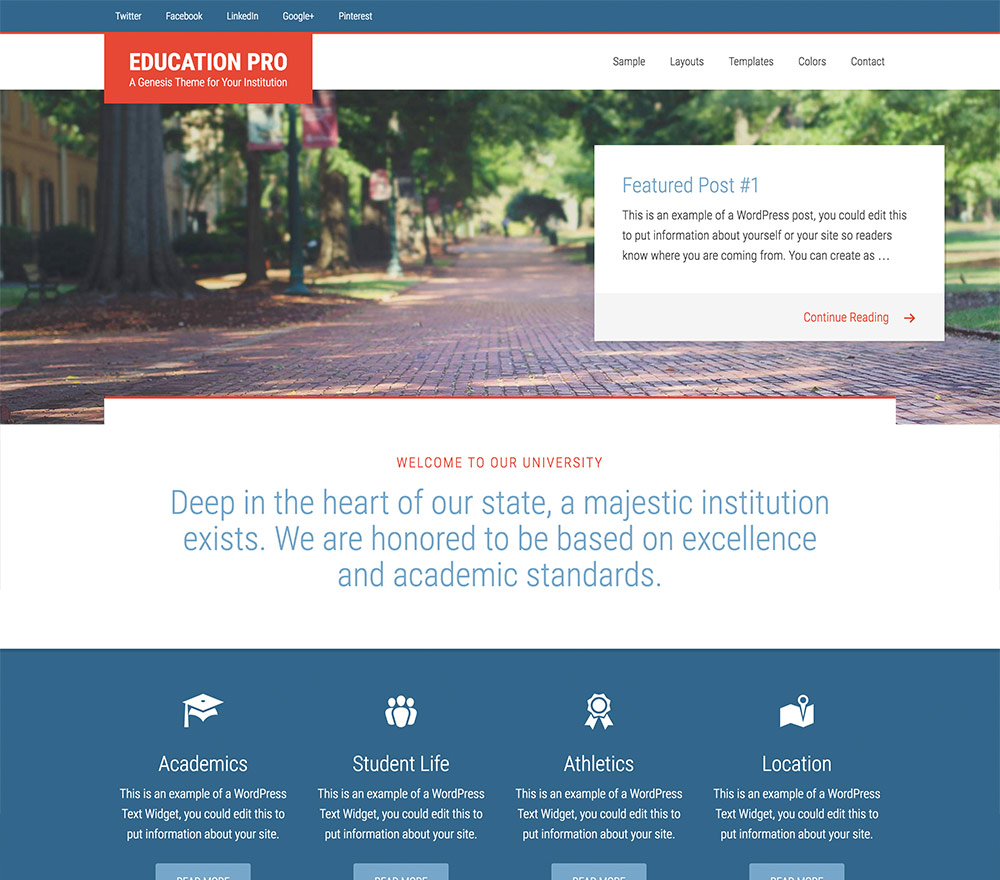
Ottimo tema per mostrare velocemente le notizie scolastiche, audio, video, curricula e altro … Aiuta gli studenti, i docenti e la stampa a trovare velocemente ciò di cui hanno bisogno.
WordPress 5.3: colonne personalizzabili
Con WordPress 5.3, è possibile anche aggiungere le colonne con alcuni layout già preconfezionati:
- Due colonne suddivise equamente;
- Due colonne suddivise in 1/3 e 2/3;
- Due colonne suddivise in 2/3 e 1/3;
- Tre colonne suddivise equamente;
- Tre colonne con un ampia colonna centrale.
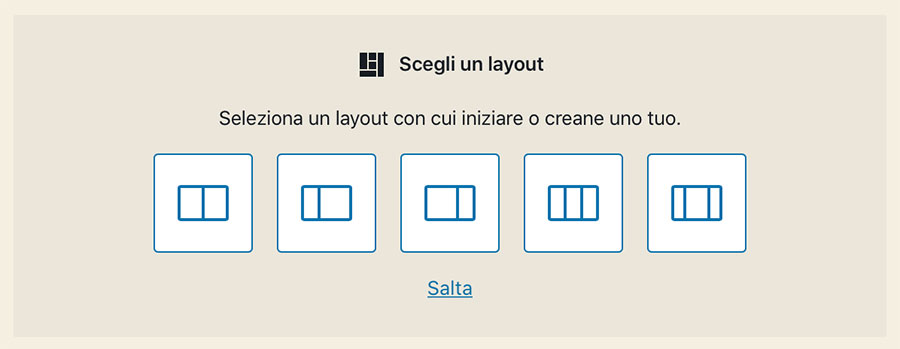
Una volta scelto il layout che preferisci puoi definire per ogni colonna la larghezza della singola colonna in modo indipendente e navigare in modo molto più semplice tra i moduli.

WordPress 5.3: navigazione da tastiera tra i moduli
Un’altra novità di Gutenberg presente su WordPress 5.3 è la possibilità di navigazione da tastiera che in pratica avviene cliccando sulle frecce della tastiera per passare da un blocco ad un altro.
- Puoi navigare tra i vari blocchi semplicemente usando la tastiera del tuo PC.
- Premendo “Esc“, esci di un livello.
- Premendo “Enter” entri in un livello del modulo.
- Puoi, addirittura, anche spostarti sopra e sotto tra i vari elementi.
Si tratta di una nuova funzionalità abbastanza pratica soprattutto per chi è abituato a lavorare molto di più dalla tastiera rispetto al mouse.
WordPress 5.3: anteprima blocchi
Un’altra novità presente con WordPress 5.3 è la anteprima dei blocchi di Gutenberg.
In base al modulo sul quale posizionerai il mouse, a destra comparirà la sua anteprima.
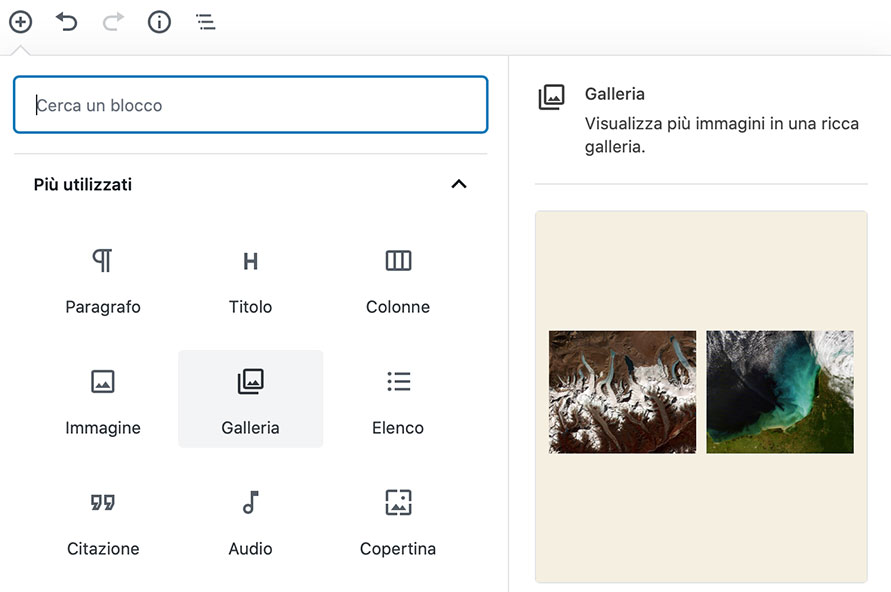
Infatti, ora, semplicemente passando con il mouse sui vari moduli dei diversi blocchi puoi vedere la sua anteprima, in tal modo, non sei più costretto a dover inserire ogni singolo blocco solo per vedere a cosa serve.
WordPress 5.3: gruppi di blocchi
La novità più importante che porta con se WordPress 5.3 è la possibilità di creare dei gruppi di blocchi.
Con la nuova versione di WordPress puoi selezionare e creare un gruppo e all’interno di questo gruppo aggiungere più blocchi.
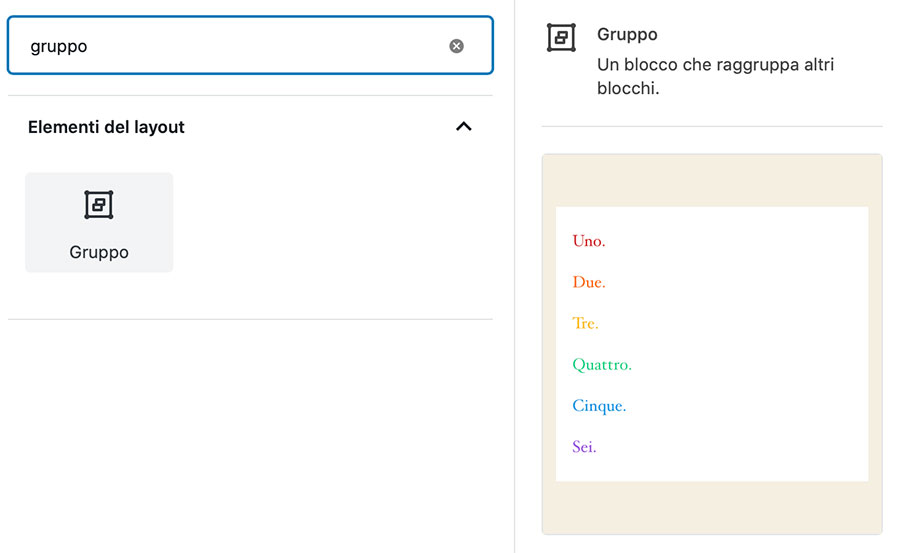
Con questo particolare blocco, a differenza delle precedenti versioni, puoi, ad esempio, non solo inserire in un gruppo diversi elementi (titoli, immagini, paragrafi, etc.) ma addirittura applicare uno stesso colore di sfondo a tutti gli elementi del gruppo.
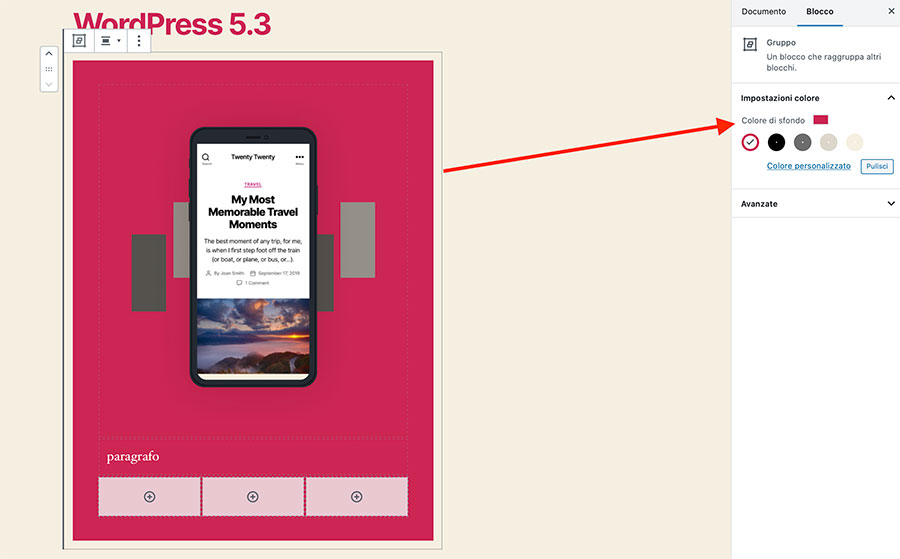
WordPress 5.3: gallerie fotografiche
Altro blocco particolarmente interessante che è stato aggiornato con la nuova versione di WordPress 5.3 è quello relativo alle gallerie fotografiche.
Se provi ad aggiungere una galleria di immagini, con la nuova versione, ti accorgerai subito che a differenza di prima, ora puoi modificare l’ordine delle immagini direttamente dall’editor senza più dover entrare nella galleria per cambiare l’ordinamento delle immagini.
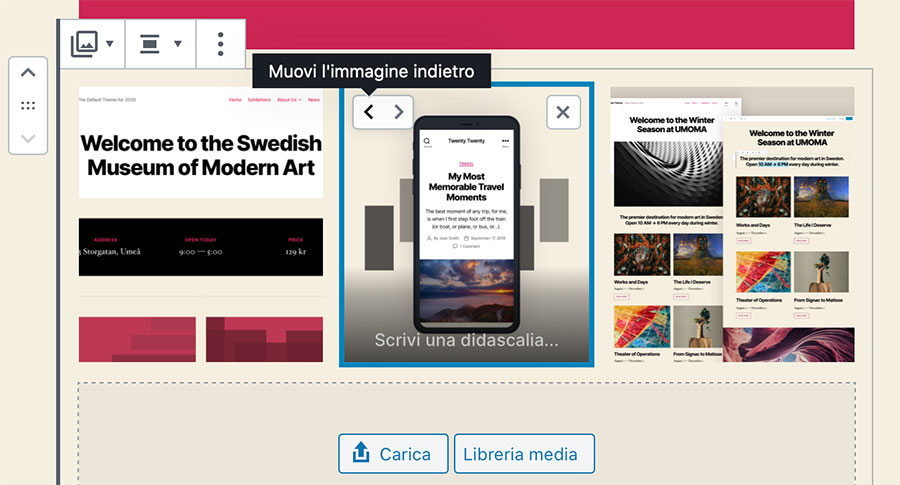
Con il nuovo blocco galleria, semplicemente, cliccando con il mouse sulle frecce che vedrai su ogni singola immagine, sarà possibile modificare l’ordine della galleria fotografica oltre a modificare le colonne, a ritagliare le immagini e/o ad aggiungere una destinazione (link).
WordPress 5.3: stili predefiniti per i pulsanti
Altra novità che trovo particolarmente utile soprattutto per chi ama inserire diverse Call To Action all’interno dei propri articoli e/o pagine è la possibilità di impostare gli stili predefiniti per alcuni elementi.
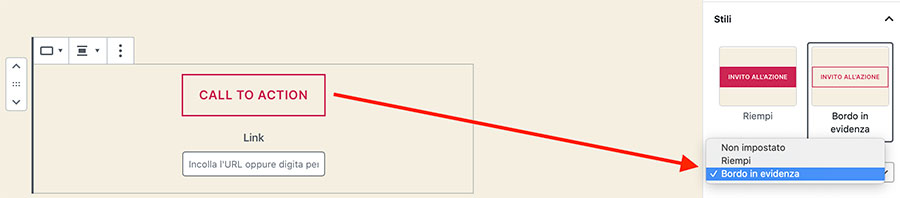
Come nella precedente versione, anche con WordPress 5.3, puoi scegliere gli stili dei pulsanti: pieno oppure con il bordo in evidenza ma in questa versione in aggiunta puoi stabilire anche lo stile che preferisci in modo da ritrovarlo in automatico ogni volta che devi inserire un pulsante.
Come Eseguire l’aggiornamento a WordPress 5.3
WordPress 5.3 è stato rilasciato il 12 novembre 2019.
Dato che ogni sito è diverso dagli altri, prima di aggiornare, ti consiglio sempre di utilizzare un ambiente di staging (ambiente di test, di prova) dove clonare il tuo sito live per testare le nuove versione di WordPress con il tema e i plugin esistenti per verificarne la compatibilità. Naturalmente puoi sempre fare prima un backup dell’intero sito web, per maggiore sicurezza.
In ogni caso, se come me, hai scelto Kinsta come tuo hosting web, sarai in grado di creare velocemente il tuo ambiente di staging per clonare il tuo sito live in pochi secondi.
Dopo l’aggiornamento a WordPress 5.3, se tutto è andato per il verso giusto, sempre grazie a Kinsta, con un semplice clic, puoi spostare il sito aggiornato nell’ambiente di prova direttamente nel tuo sito live.
Davvero un gioco da ragazzi!
Per aggiornare WordPress alla versione 5.3 è sufficiente fare clic sull’icona degli aggiornamenti presenti nella bacheca di amministrazione di WordPress.
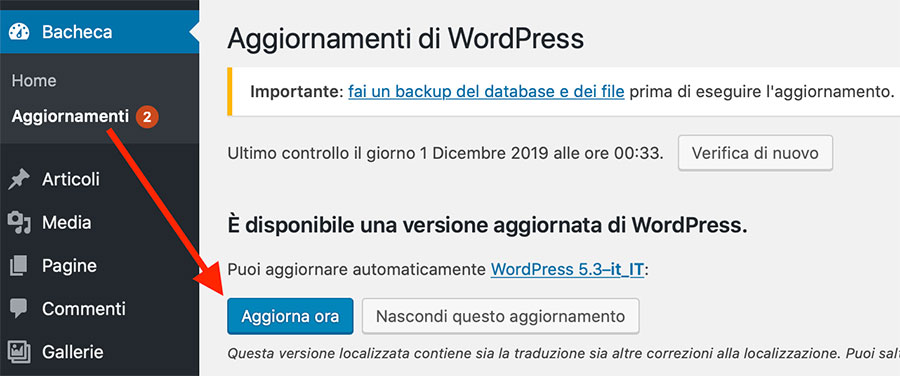
Fai clic sul pulsante “Aggiorna ora” e goditi tutte le novità introdotte con la nuova versione.
Conclusioni
Come avrai capito le nuove funzionalità introdotte con la nuova versione di Gutenberg e WordPress 5.3 sono fantastiche e davvero semplici da utilizzare e sono convinto che ti aiuteranno a creare contenuti sempre più accattivanti in minor tempo e con minor fatica.
Ti piace?
Se hai trovato utili le informazioni che ho condiviso, iscriviti subito al mio gruppo chiuso Facebook [WordPress primi passi] o al mio canale Telegram per ricevere in anticipo nuove chicche e nuovi trucchi per il successo del tuo Blog WordPress.
Se ti piace quello che scrivo, fai una donazione per contribuire a sostenere il mio blog! Fai Ora una donazione con PayPal 😉
Mi puoi trovare anche su questi social: Twitter, Facebook, YouTube, Linkedin, e Instagram.

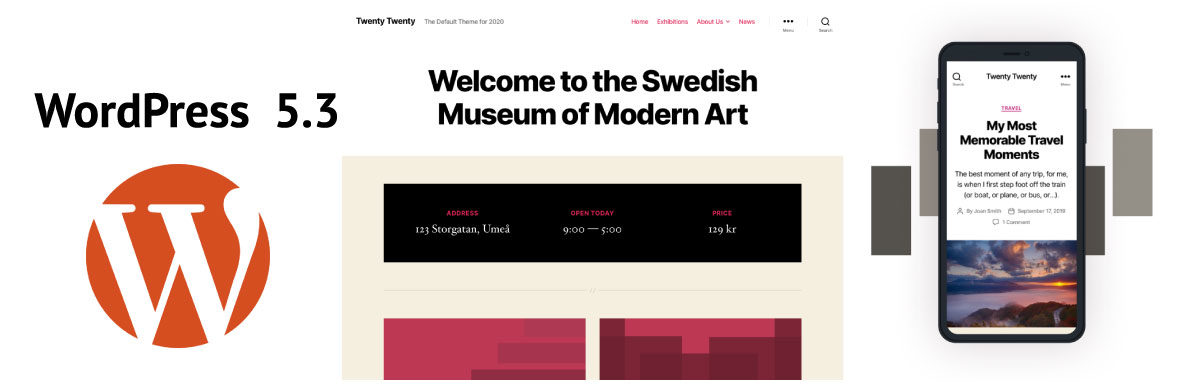
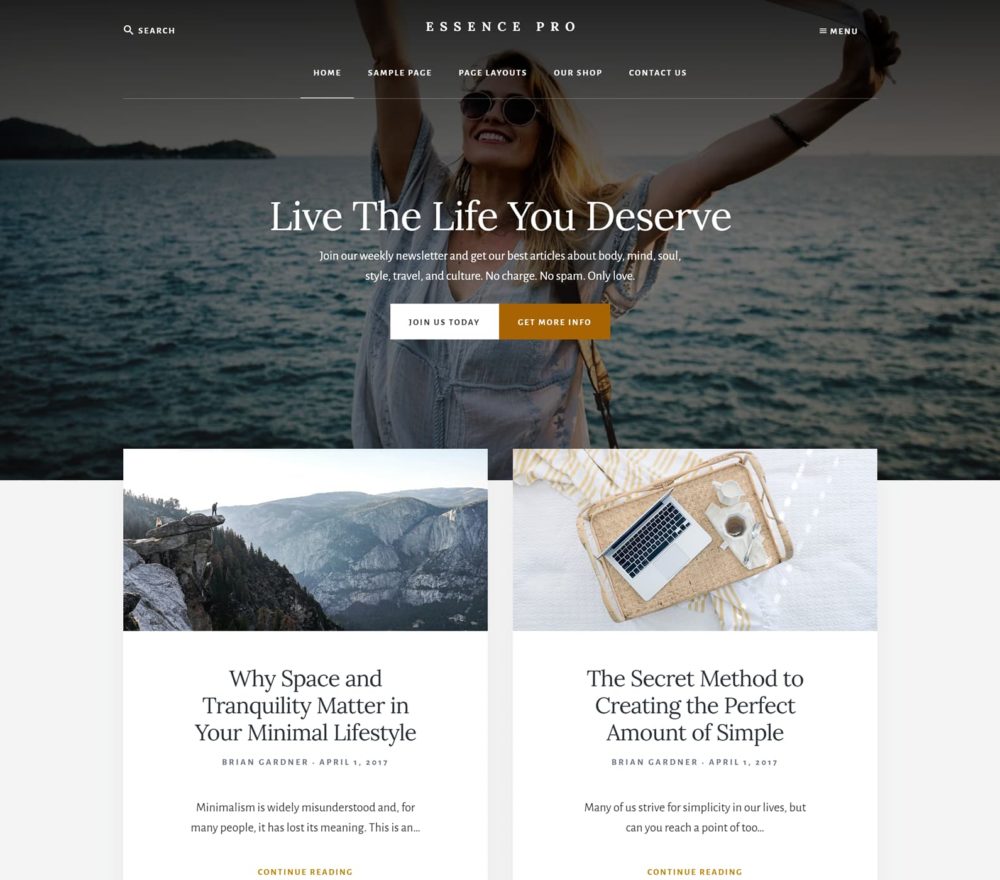
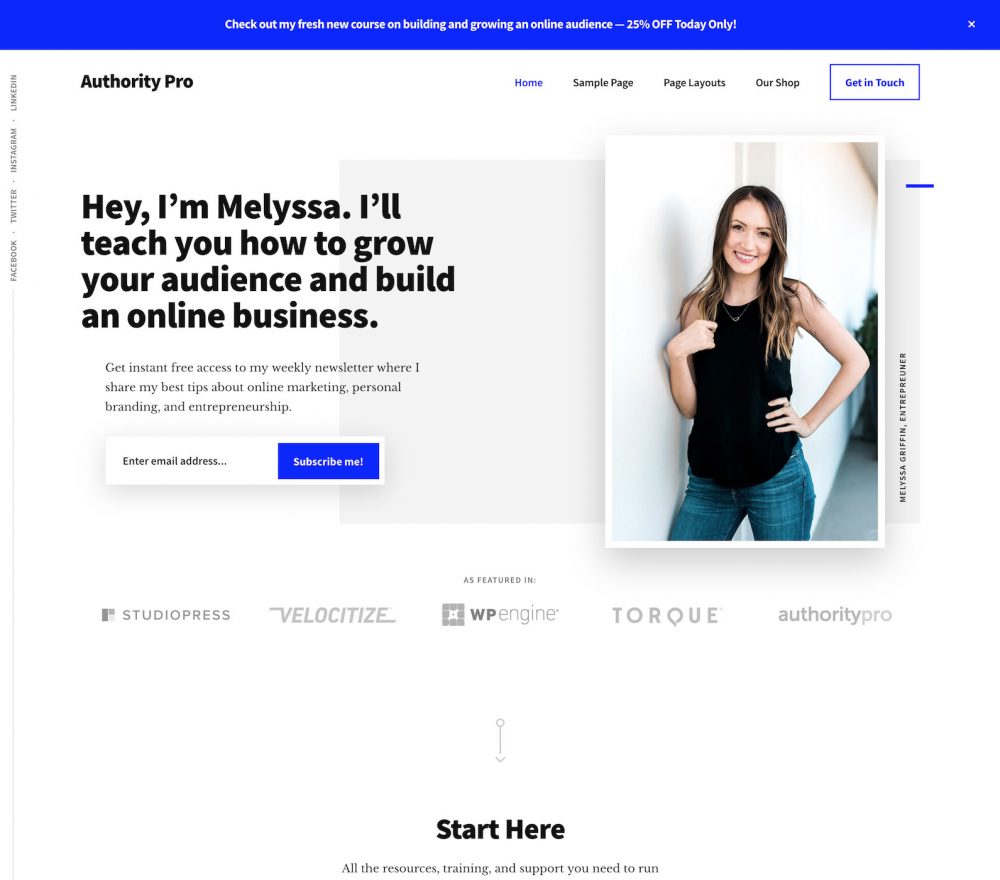
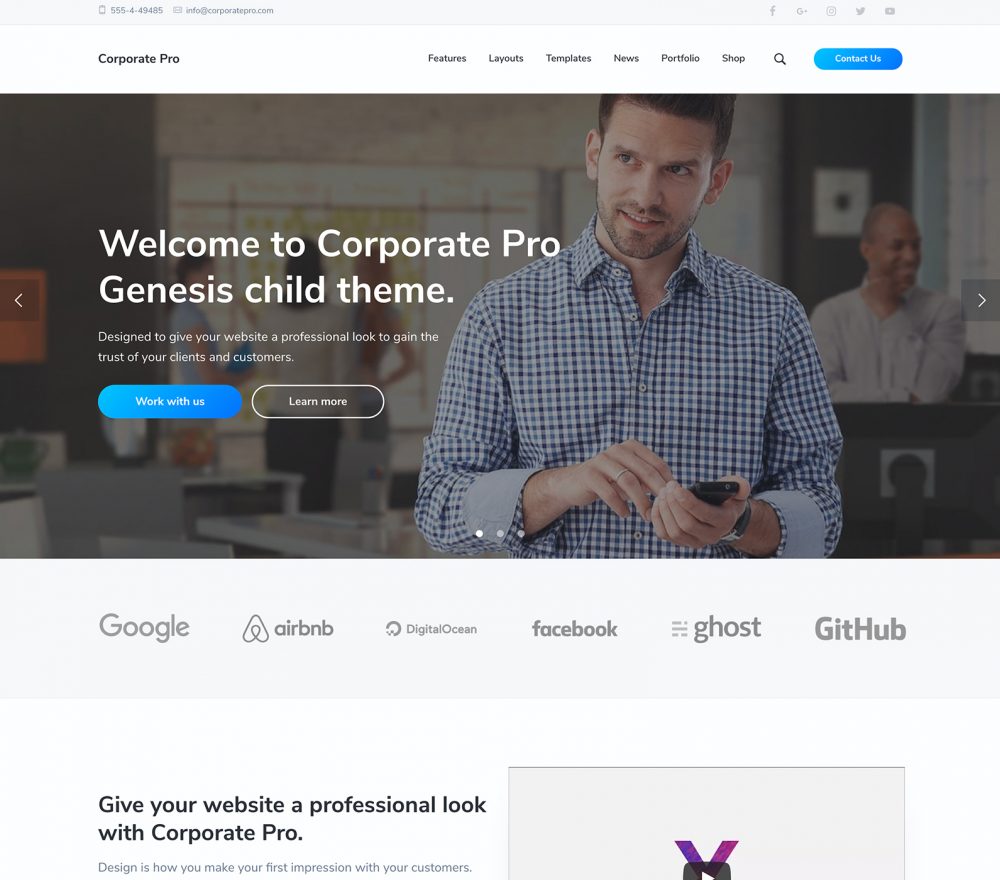
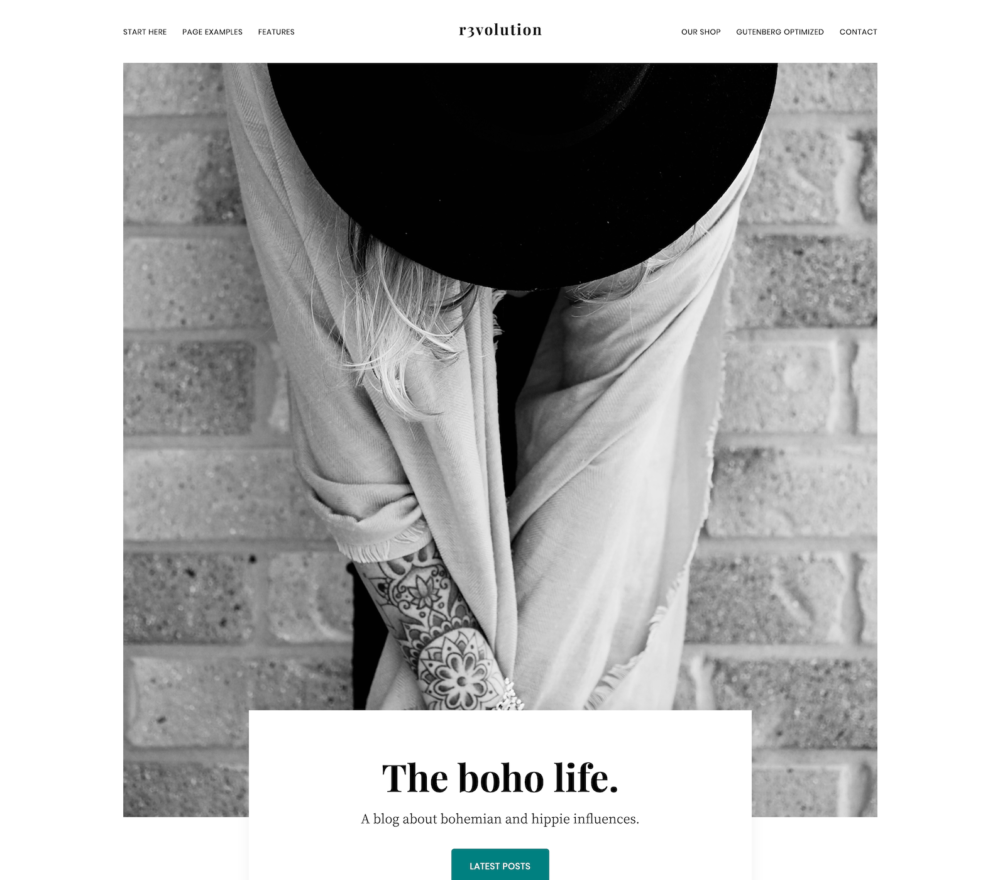
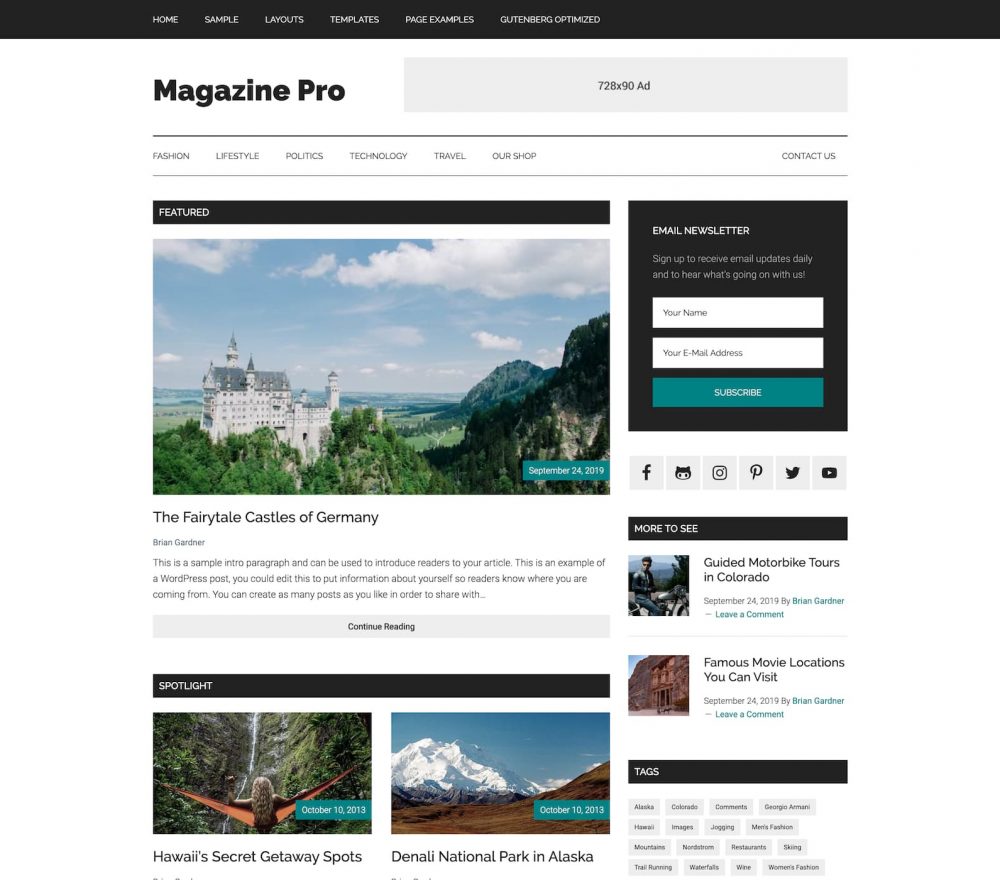
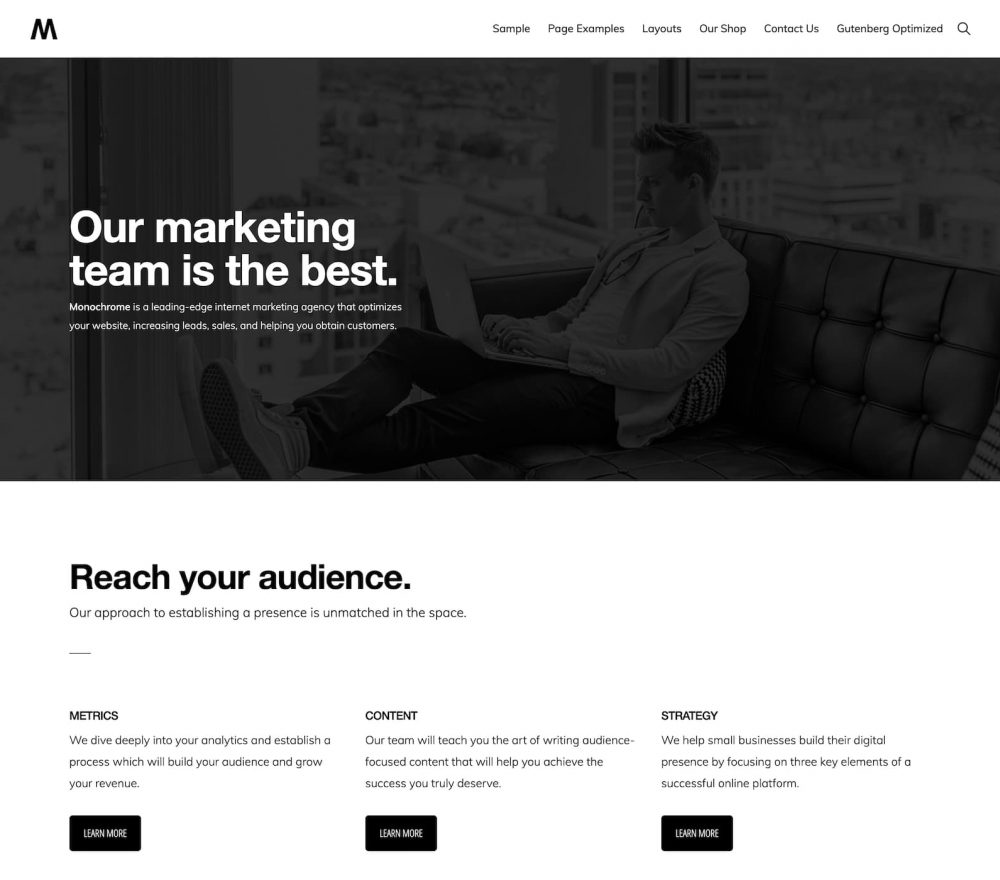
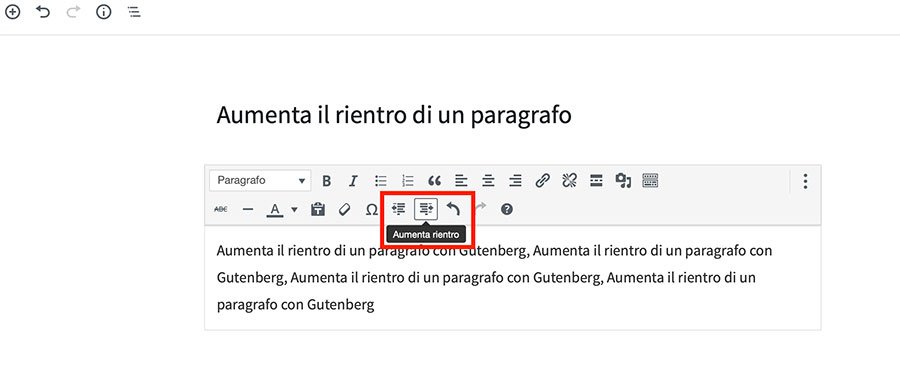


Lascia un commento